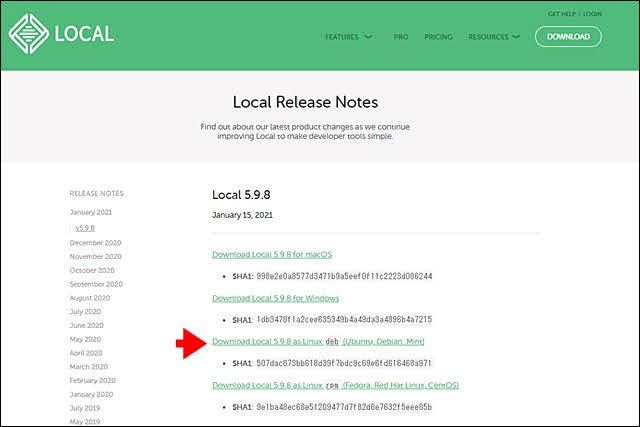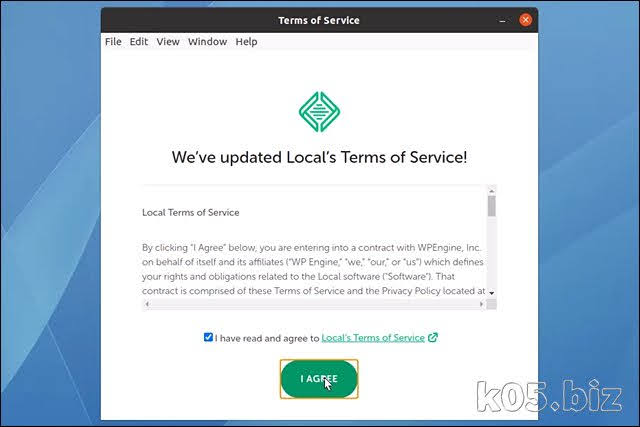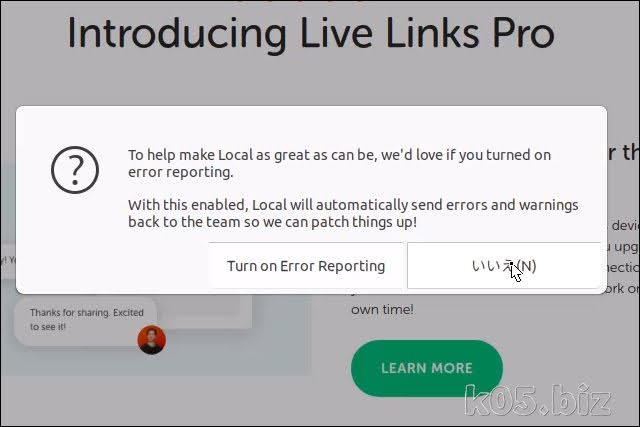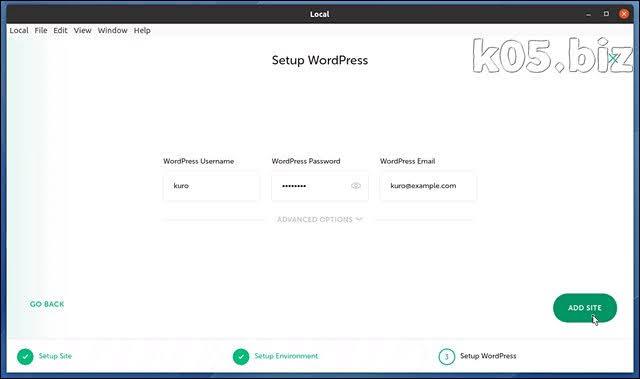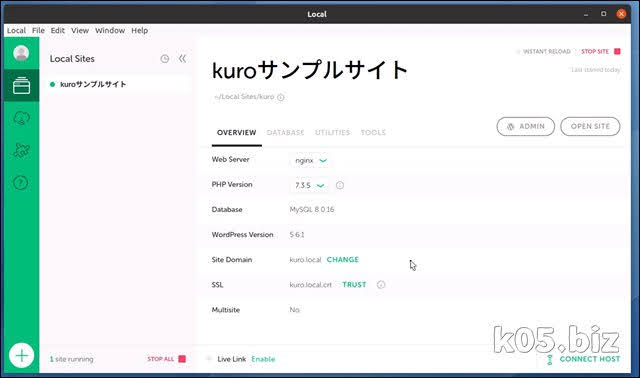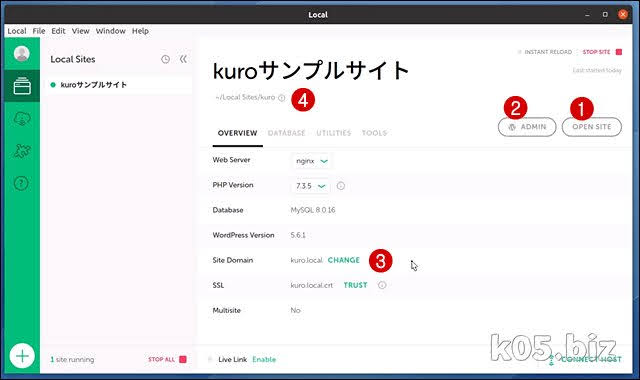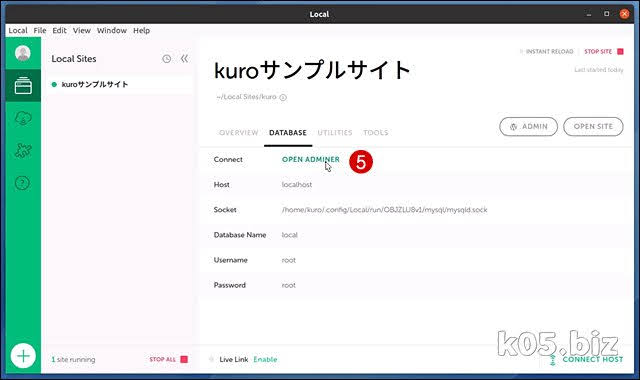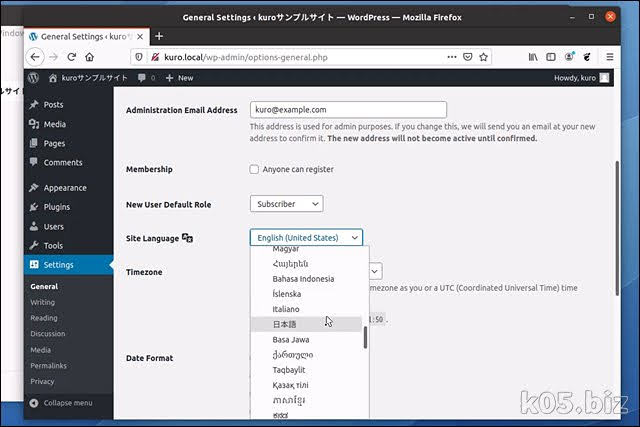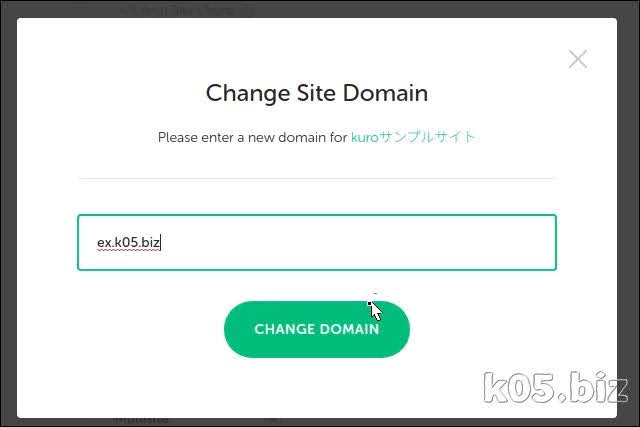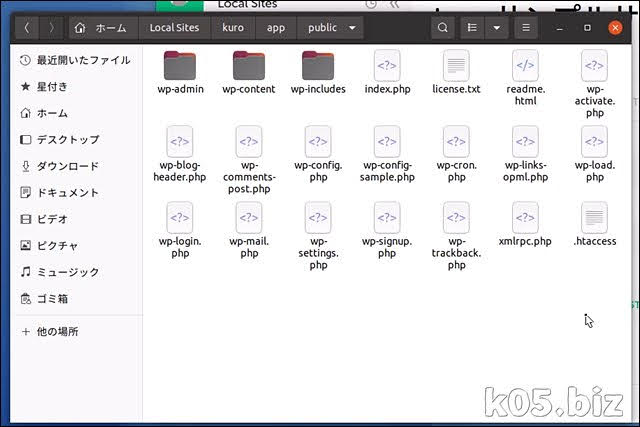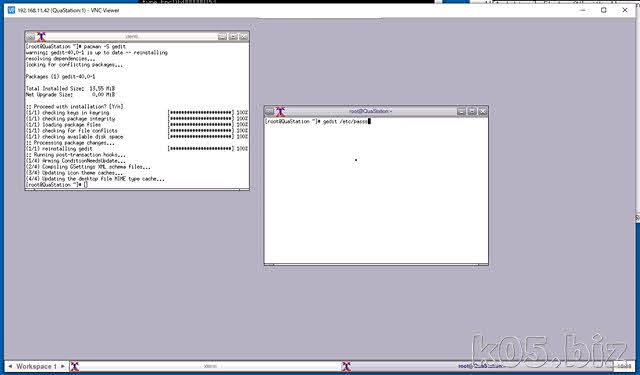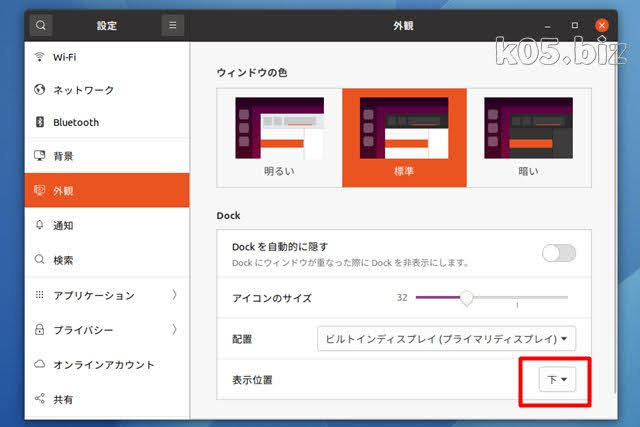はじめに
無茶苦茶、簡単です。簡単なのですが、画像が多くなってます。たぶん、説明はほとんどいらないと思う。今回は、Ubuntu版を試しましたが,Windows版、Mac OSX版もほぼ同じだと思います。
ダウンロード
こちらからだと、個人情報なしでダウンロード可能
https://localwp.com/releases/
debファイルをダブルクリックしてインストールします。
初期設定とサイト追加
インストールした「Local 」アプリを起動させます
初期設定
同意しないと先に進めません
「いいえ」を選択しました。エラー時のレポートを送信するかどうか?のダイヤログのようです。
サイト追加
この画面になるので、サイトを追加してみます。
バージョンとかお任せする場合は、このままでOK。
WordPressのサイト名を入力します。
WordPressのログインユーザー情報を入力します。
うまくいくと、この画面になります。
管理画面の使い方
この画面からほぼすべてのことができます。
(1) サイト表示(ブラウザ)
(2) WordPressの管理画面
(3) サイトのドメイン変更
(4) ファイルの場所
(5) DBの編集
WordPressの管理画面
標準でインストールされるのは、英語版なので、設定から言語を日本語にする。あとタイムゾーンも UTC+9:00(東京)に変更する。
サイトのドメイン変更
ここで、サイトのドメインを変更することができます。実際のサイトのドメインにしても問題なく、ローカル側のサーバーを表示します。ここを変更すると、Wordpressの管理画面の設定のサイトURLとかも自動で変更されます。
ファイルの場所
実ファイルはここにあるので、直接編集することができます。
DBの編集
・Adminer - Database management in a single PHP file
Adminerが入っていて、これ経由で、DB編集が簡単にできます。
動画での説明
スポンサーリンク